Integração do Reach RX com o PIX4Dcatch para iPhones com LiDAR
Este guia explica como integrar seu Reach RX com o aplicativo móvel PIX4Dcatch para iPhones com LiDAR via Bluetooth para criar modelos 3D de objetos e processá-los no PIX4Dcloud ou PIX4Dmatic.
Visão geral
O receptor Reach RX permite a integração com o aplicativo móvel PIX4Dcatch para iPhones com LiDAR para criar modelos 3D com grau de levantamento de precisão centimétrica e processá-los no software de fotogrametria PIX4Dcloud ou PIX4Dmatic.
O processo começa com a criação de digitalizações em 3D de um objeto por meio da captura de imagens. Em seguida, você obtém um conjunto de dados georreferenciado automaticamente com posições precisas em nível centimétrico. Depois disso, você constrói um modelo 3D processando o conjunto de dados. Isto pode ser feito de duas maneiras. Você pode obter os resultados diretamente no aplicativo PIX4Dcatch com a ajuda da nuvem PIX4D. Como alternativa, você pode carregá-los no aplicativo de desktop PIX4Dmatic e processá-los lá.
Usando o software PIX4Dmatic, você também pode combinar o conjunto de dados terrestres georreferenciados resultante com os dados do drone.
Para integrar seu Reach RX ao PIX4Dcatch, você precisará do seguinte:
- Kit de digitalização Emlid
- Um iPhone equipado com a tecnologia LiDAR
- Aplicativo móvel PIX4Dcatch instalado em seu iPhone
- Detalhes do provedor NTRIP
Fluxo de trabalho
Para integrar seu Reach RX ao PIX4Dcatch, fazer digitalizações em 3D e carregá-las para processamento no PIX4Dcloud ou PIX4Dmatic, siga os passos abaixo.
Configuração da comunicação entre o Reach RX e o PIX4Dcatch
Certifique-se de que o Bluetooth esteja ativado em seu iPhone.
Os kits Standard e Cloud Advanced Emlid PIX4D Scanning contêm tags GCP, que podem ser usadas em áreas onde as correções RTK não estão disponíveis para cobrir todos os objetos. Consulte o guia [Como usar a detecção automática de tags e a marcação manual do GCP - PIX4Dcatch RTK] (https://support.pix4d.com/hc/en-us/articles/14020313091229-How-to-use-Automatic-Tag-Detection-and-Manual-GCP-Marking-PIX4Dcatch-RTK).
-
Instale o Reach RX e o iPhone na alça de digitalização da Emlid.
-
Ligue seu Reach RX.
-
Abra o aplicativo PIX4Dcatch.
-
Toque no menu no canto superior direito e faça login usando sua conta PIX4D com uma assinatura válida.
-
Volte e toque em GPS no canto superior esquerdo e selecione RTK via Bluetooth no menu suspenso. A tela RTK Device Settings (Configurações do dispositivo RTK) será aberta.
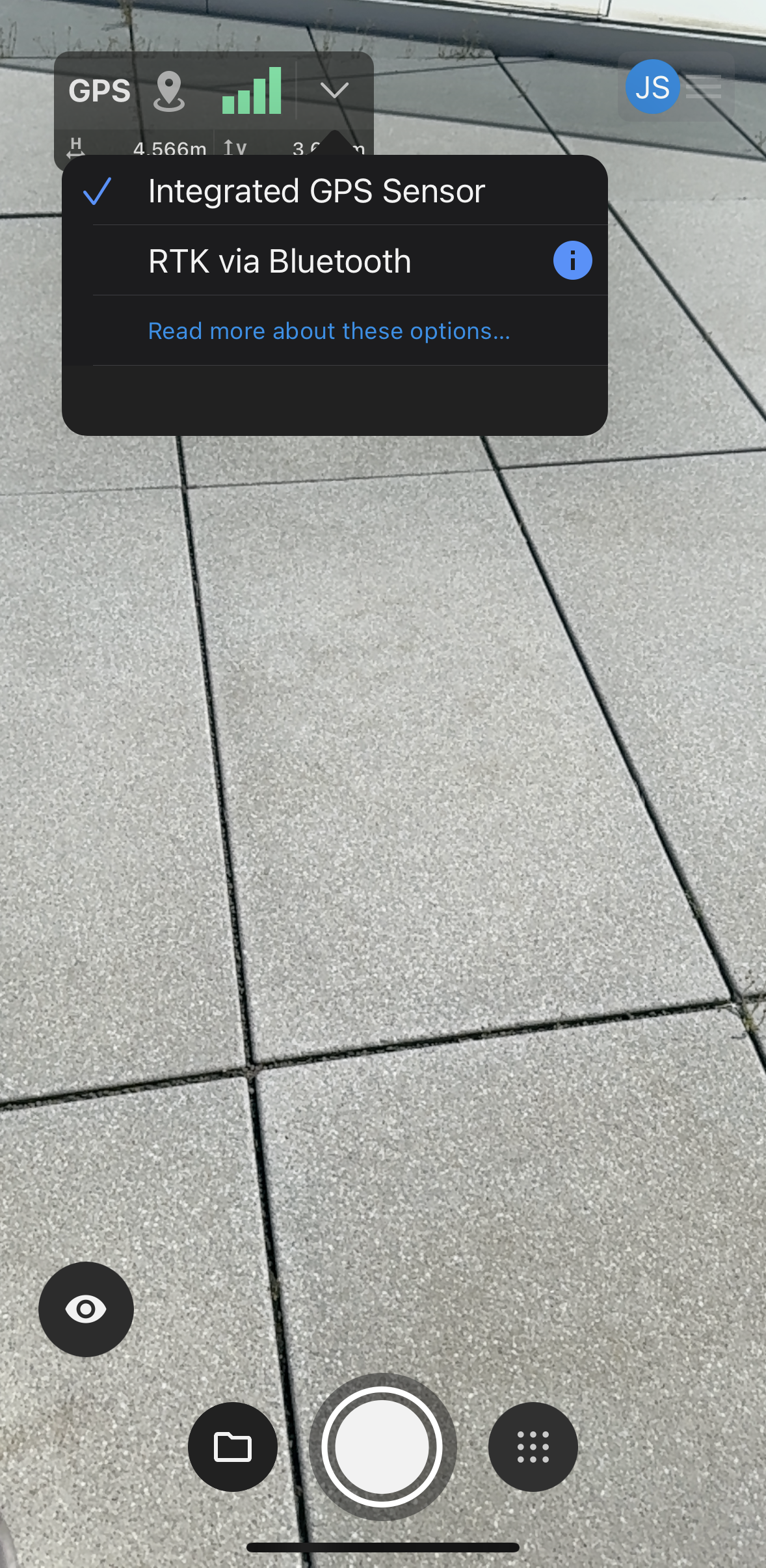
-
Selecione seu Reach RX na lista e aguarde a conexão.

-
Selecione a orientação esquerda ou direita do dispositivo.
O deslocamento da câmera é aplicado automaticamente na conexão.
Configuração da conexão NTRIP
Depois de se conectar ao Reach RX, você pode configurar o recebimento de correções de um serviço NTRIP:
-
Preencha as seguintes informações:
- Digite os detalhes do seu provedor NTRIP: Endereço IP, porta, nome de usuário e senha.
- Selecione a estação de referência.
- Selecione o sistema de referência de coordenadas NTRIP.

-
Depois de inserir todas as informações necessárias, toque em Connect (Conectar) no canto superior direito. Aguarde até que o status da solução Fix seja exibido na tela principal.

Configuração das definições de captura e RA e digitalização
Você pode definir as configurações de captura e RA da seguinte forma:
-
Para aplicar as configurações de captura e AR, toque no botão Account (Conta) no canto superior direito.

-
Selecione Capture settings (Configurações de captura) ou AR settings (Configurações de AR) e configure-as:

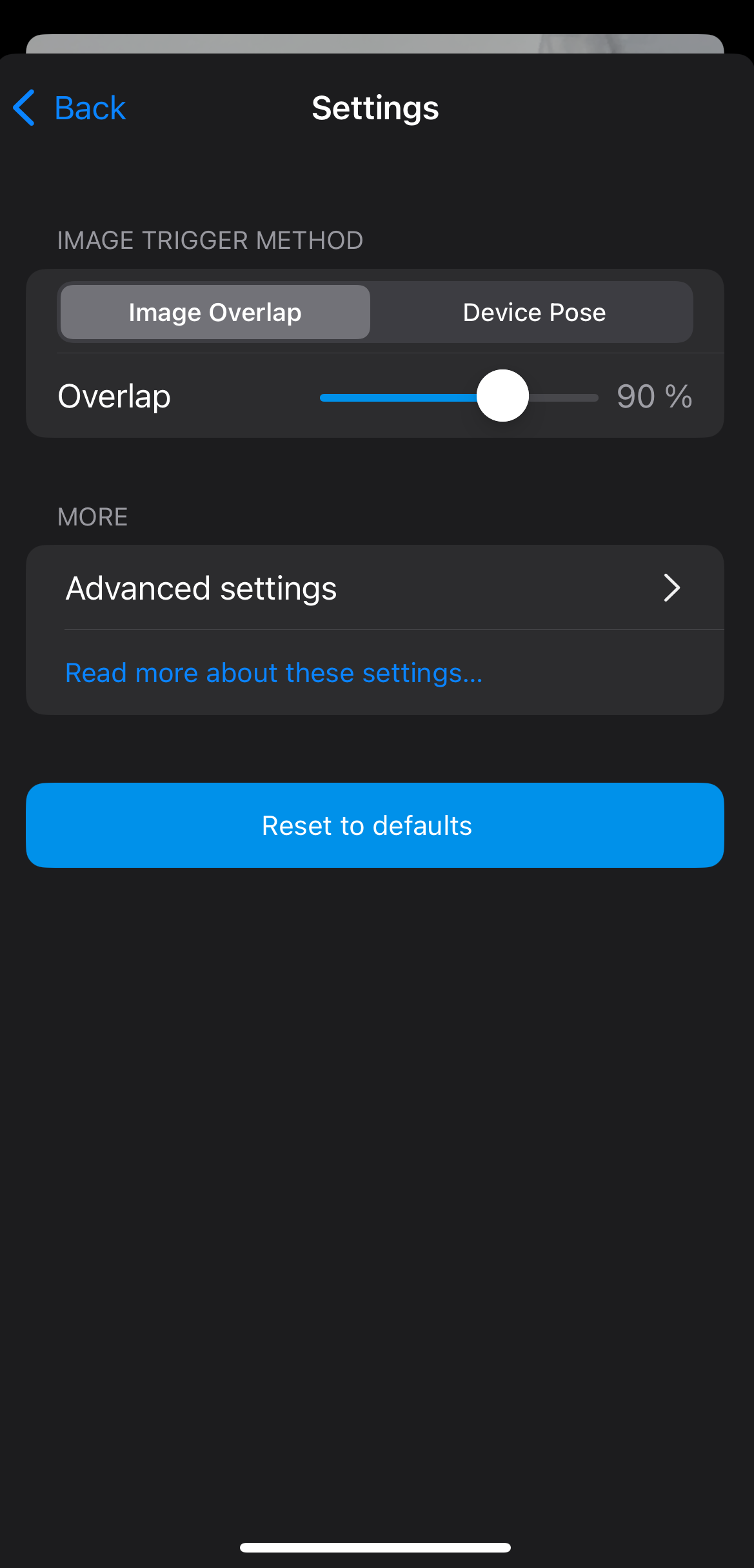

-
Após definir as configurações, volte para Settings (Configurações) e toque em Done (Feito) no canto superior direito. Agora você está pronto para iniciar a digitalização.
-
Para digitalizar um objeto, toque no botão Record (Gravar). Durante a digitalização, caminhe ao longo ou ao redor dele. O aplicativo exibe o modelo TIN, que representa superfícies contínuas em tempo real, para que você possa ver se cobriu tudo o que precisava.
tipVocê pode saber mais sobre como capturar um projeto e encontrar algumas dicas no artigo Capturando um projeto - PIX4Dcatch.

-
Depois que a captura for concluída, basta tocar no botão Tick azul. O PIX4Dcatch sugerirá salvar o conjunto de dados e exibirá o relatório de captura com a qualidade geral do projeto.
noteO valor de exatidão ideal mostra a porcentagem de imagens com bom status de RTK em relação ao número total de imagens.

-
Edite o nome padrão do seu projeto, se necessário, e toque em Save (Salvar). O aplicativo abrirá a lista de seus projetos.
-
Toque no projeto para visualizá-lo.
Processamento do conjunto de dados
Agora você tem dois fluxos de trabalho possíveis para processar seu conjunto de dados:
-
Carregue seu conjunto de dados no PIX4Dcloud e obtenha resultados diretamente no aplicativo PIX4Dcatch.
noteVocê só pode fazer upload das imagens para a nuvem para processamento se tiver uma licença ou avaliação válida do PIX4Dcloud, PIX4Dmatic ou PIX4Dmapper. Essas licenças estão incluídas nos kits Standard e Cloud Advanced Emlid PIX4D Scanning. Para saber mais sobre o processamento de seus conjuntos de dados, consulte o guia Processamento de projetos.
-
Faça upload do seu conjunto de dados no aplicativo para desktop-PIX4Dmatic e processe-o lá.
Escolha o fluxo de trabalho e siga os passos abaixo:
Para processar seu conjunto de dados no PIX4Dcloud, faça o seguinte:
Toque no botão Upload na parte superior da tela. A janela Upload Project (Fazer upload do projeto) será exibida, permitindo que você defina as opções de processamento.
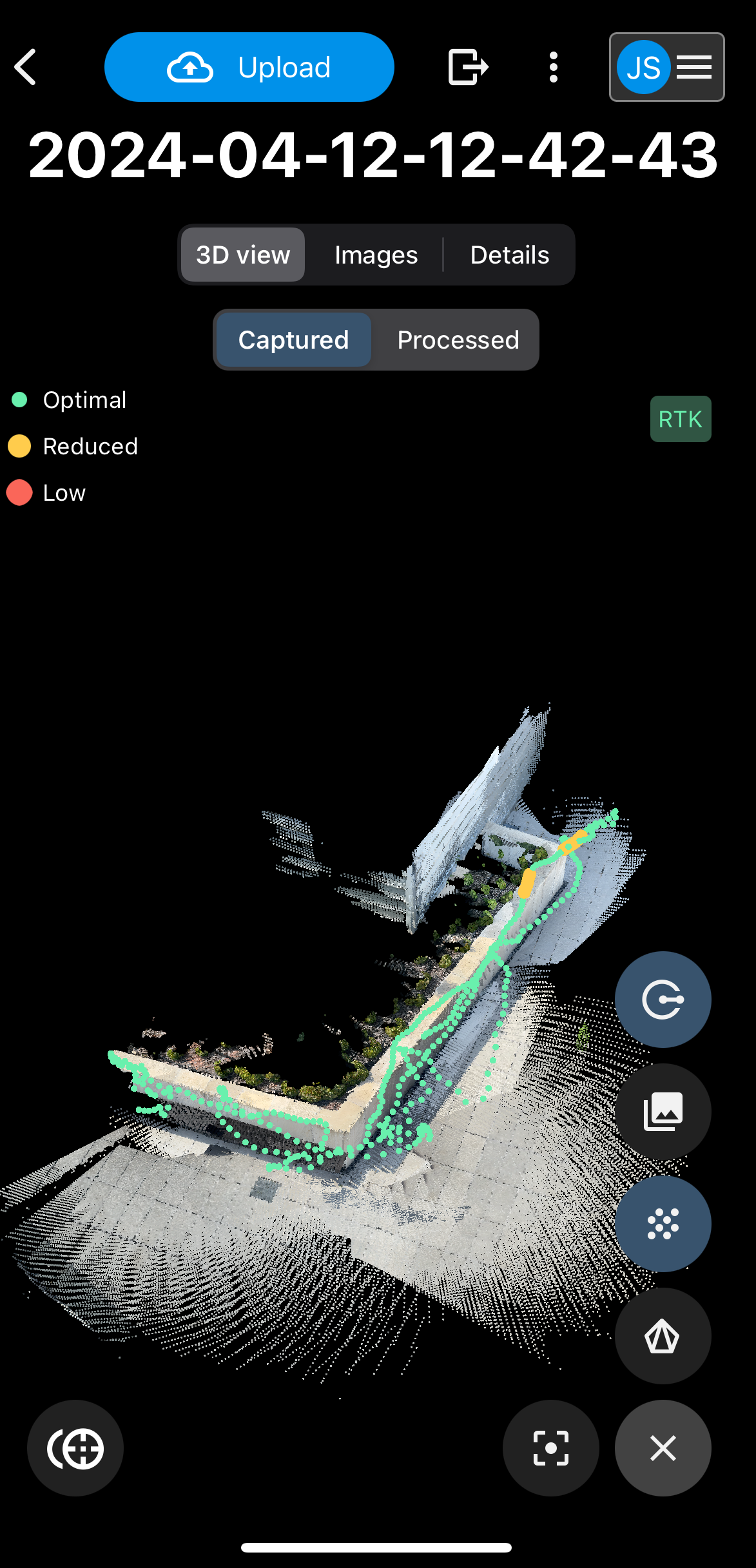
Toque no botão Upload no canto superior direito para iniciar o processamento no PIX4Dcloud.
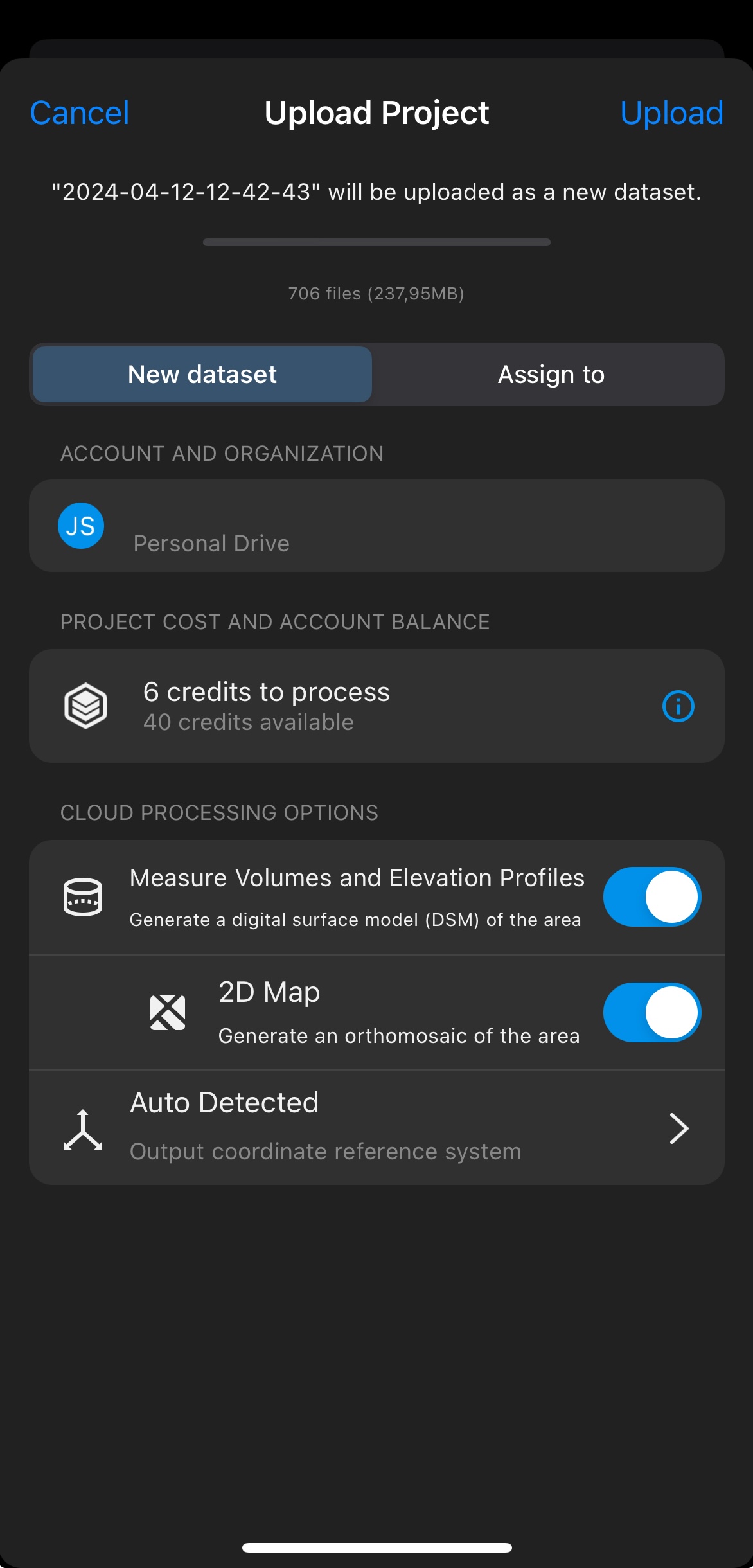
Assim que o processamento do seu conjunto de dados for concluído, você receberá um e-mail. Você poderá ver os resultados finais no aplicativo PIX4Dcatch PRO.
Para processar seu conjunto de dados no PIX4Dmatic, faça o seguinte:
Toque no botão de três pontos no canto superior direito.
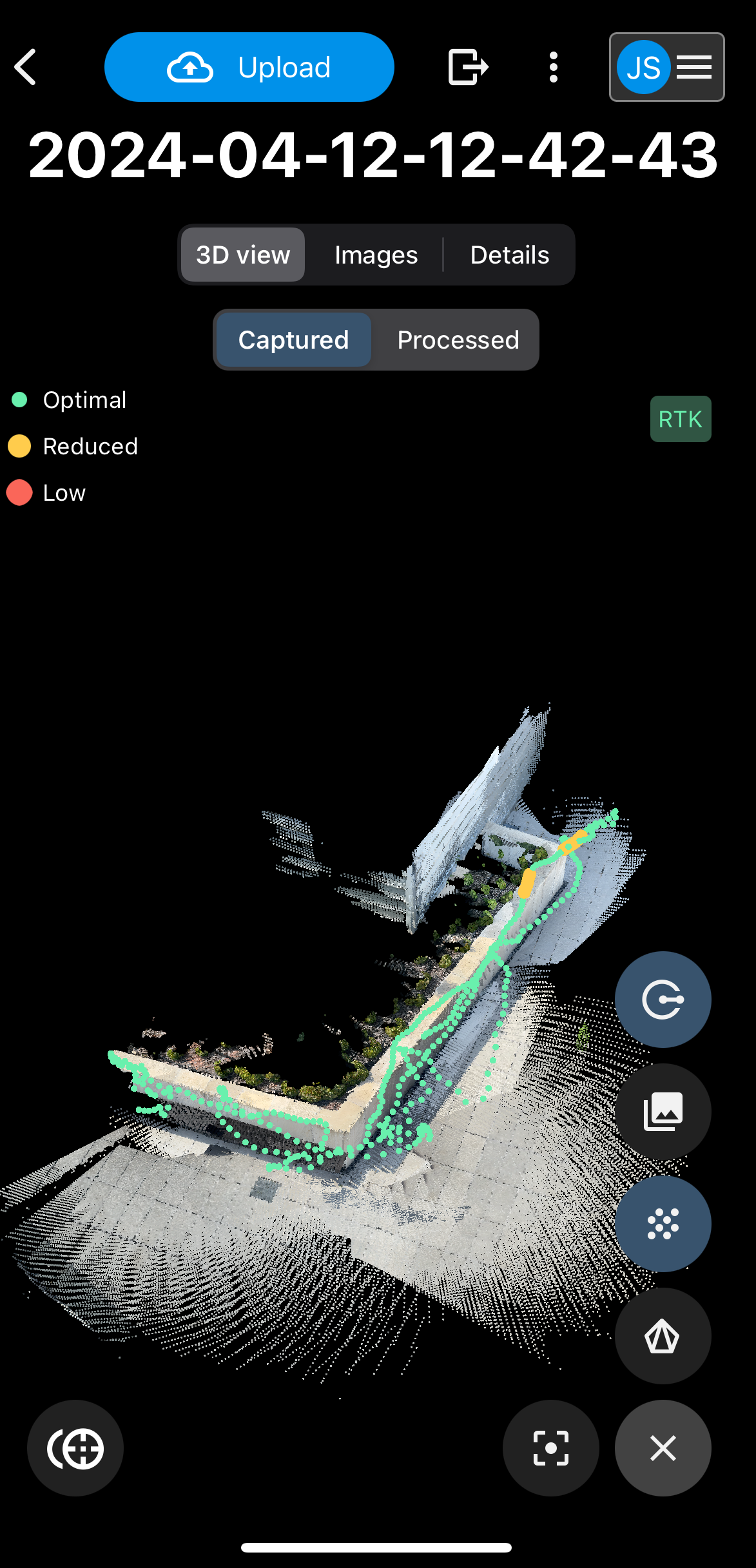
Clique em Export all data (Exportar todos os dados) para exportar todas as imagens brutas.
A nova janela com as opções de compartilhamento será exibida. Toque em Save to Files (Salvar em arquivos).
Carregue o arquivo para processamento no PIX4Dmatic.